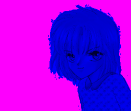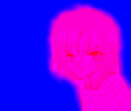☆HappyPaintの 小技☆
ここでは、いろいろな背景の遊び方を教えちゃいます。
※背景のレイヤ作成方法は、
前の「お絵描きの流れ」を参照してください。
◆タブレットで描く



なんてことはないです。
タブレットで、大きめのポイントを選び 適当に流しただけでこんな感じになります。
光のニュアンスは、白で入れてあります。
一番右の絵は、オプションの下段 左から3番目ので 適当にポイントしていきました。
◆グラデーションを活用


※グラデーションツールの出し方は、
初心者編の「更に便利な機能を追加」を参照してください。
まず背景を一色で塗りつぶします。
次に横グラデを選び、先に塗った背景色とは違う色でグラデーションをかけます。
※この際、マスク画面で縦グラデを塗ってからやると、色の付き方に変化が出ます。
次に 円グラデで適当に色を塗っていきます。
あらかじめ 薄くマスクをかけておくと、コントラストが付きにくくていいです。
あとは、カレントカラーで白を選び、円グラデで光を入れていきます。(マスクを使った場合は消去してから)
光の場合は、Shift+ドラッグで、正円のグラデーションにして下さい。
◆拡大絵を貼り付ける
前景を拡大して、背景に貼り付ける方法です。

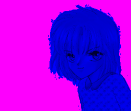
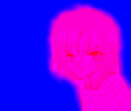
上を見て分かりますか?前の人物の周りが 結構広く空いています。
こういう場合のマスクの設定方法は、まず マスク編集画面にします。
人物の周りを、閉領域フィルで塗りつぶすのですが、「範囲」の値をなるべく小さくして、
あまりきっちりとは囲まないようにします。
次に描画のペンで、大きめのポイントを選択し、カラーメーカーから「ぼかし」を選択。
人物の周囲のマスク色を、描いてぼかしていきます。
できたら、マスク色を反転させます。
次に カラー編集画面に戻し、人物を あまり大きくならない範囲で「選択」し、コピーをクリック。
背景レイヤを表示し、貼付けをクリックします。
選択範囲が表示されているので、その角をポイントし、
Shiftキーを押して縦横比を保ちながら、拡大していきます。
上下の範囲がいっぱいになったら ダブルクリックして貼付けます。


上は、拡大人物の加工例です。
左の絵は、「加工/フィルタ」の「ノイズ」をかけてみました。
右は、同じく「加工/フィルタ」の「モノトーン」。
まず「重み付けを行ってモノクロ化」をしてから、
暗めの薄水色でもう一度「モノトーン」(色相と彩度をカレントカラーに合わせる)をかけました。
寂しめの絵に合いそうな処理ですね。
他にも、「ドット処理」とかあると 面白くていいと思うんだけどなぁ・・。
はっぴぃぺいんたあトップ
お絵描きの流れ
大技